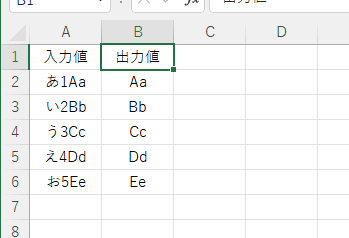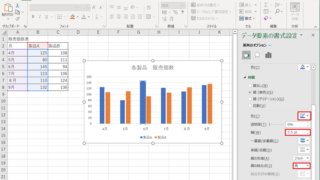この記事では「エクセルにて行削除や行挿入で関数がずれる場合の対策」や「追加した行も関数を反映させる方法」を解説していきます。
エクセルでの行削除・または挿入で関数のずれ解消や関数も反映させる方法としては、主に
・コピーしたセルを挿入
・あらかじめ範囲を指定する
・INDIRECT関数を使用する
が挙げられます。
その方法を実際のサンプルを用いて見ていきましょう。
エクセルにて行削除や行挿入で関数ずれる(参照ずれる)場合の対策1【追加した行も関数を反映させたい:行追加など】
エクセルにて行を挿入した際に関数や数式を反映させる方法として、コピーしたセルの挿入を行う方法があります。
以下の表のF列には、単価×個数の数式が入力されています。
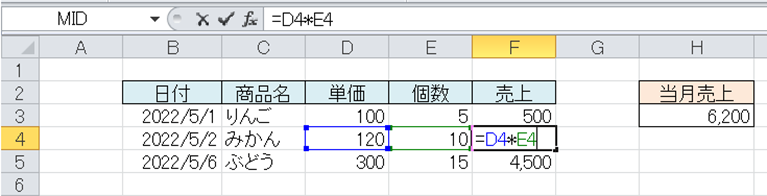
4行目と5行目の間に行の「挿入」を行います。
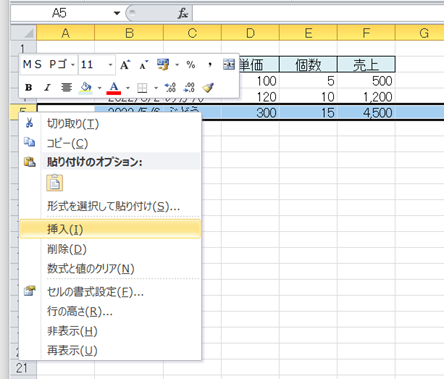
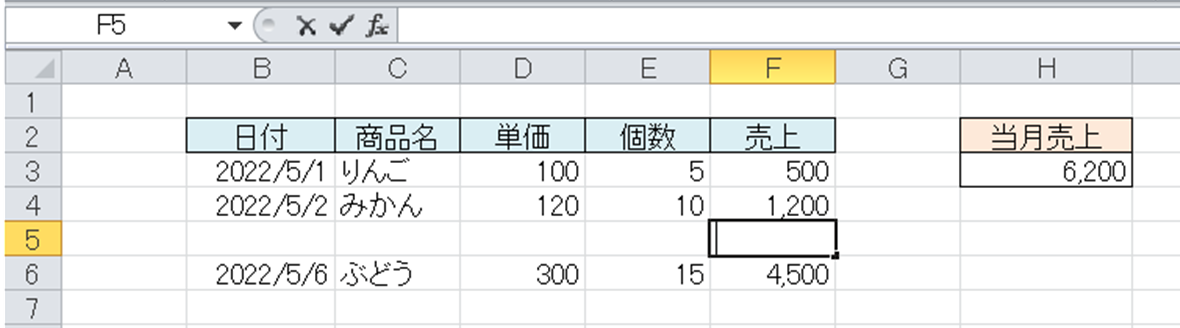
しかし、追加した行のF列には数式が反映されていません。
「コピーしたセルの挿入」を使用して行の挿入を行い、数式も反映させましょう。
行は選択した行の上に挿入される為、5行目を行指定します。
次に、キーボードの「Ctrl(コントロール)」キーと「C」を押し、コピーします。
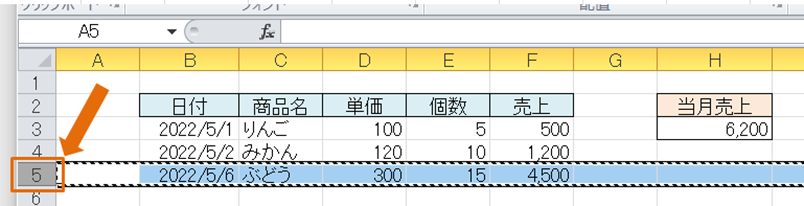
次に、右クリック後、「コピーしたセルの挿入」をクリックします。
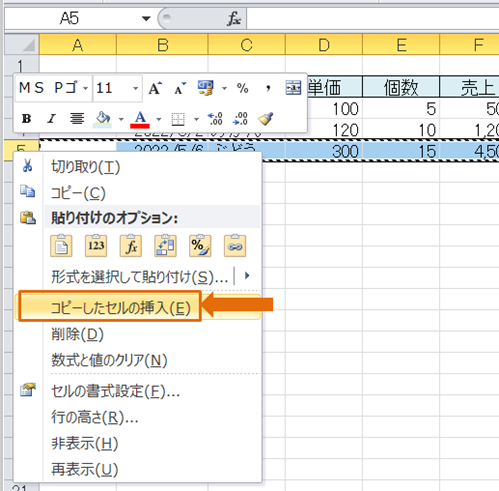
行が挿入されました。
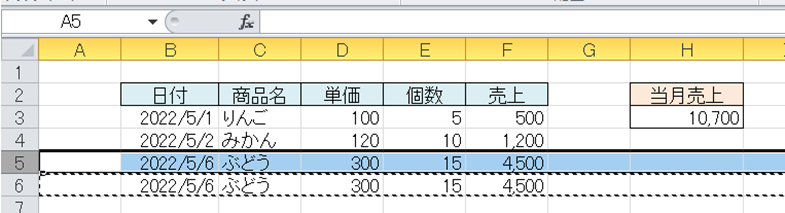
数式も反映されています。
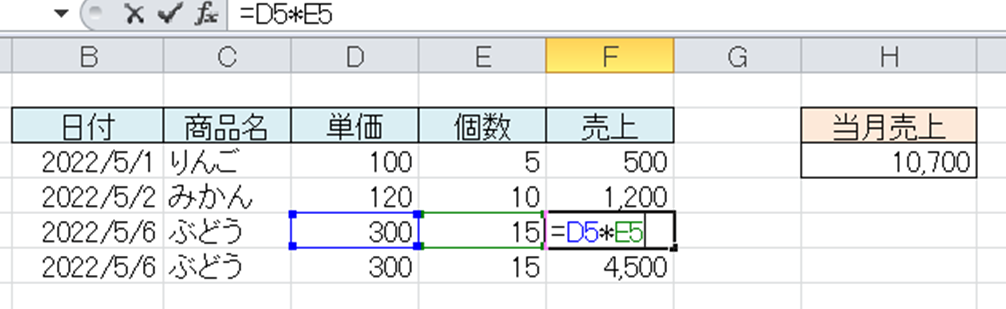
あとは必要箇所を訂正します。

これで、挿入した行にも数式が反映されました。
エクセルにて行削除や行挿入で関数ずれる(参照ずれる)場合の対策2【追加した行も関数を反映させたい:行追加など】
エクセルにて行を挿入した際に関数や数式を反映させる方法として、あらかじめ関数の範囲を設定しておく方法があります
以下の表のC7にはSUM関数が入力されています。
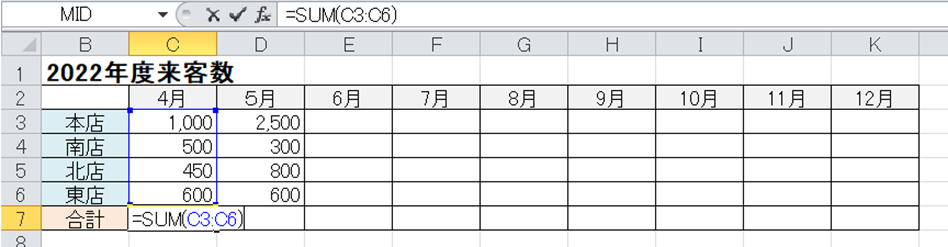
支店を追加する為に行を挿入しました。
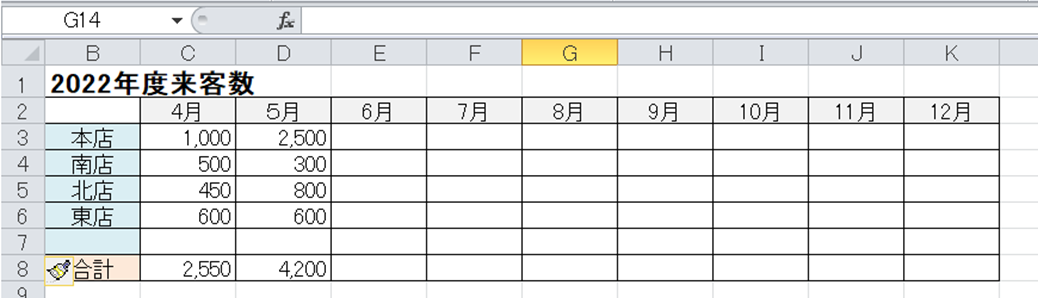
しかし、追加した行にSUM関数の範囲が反映されていません。
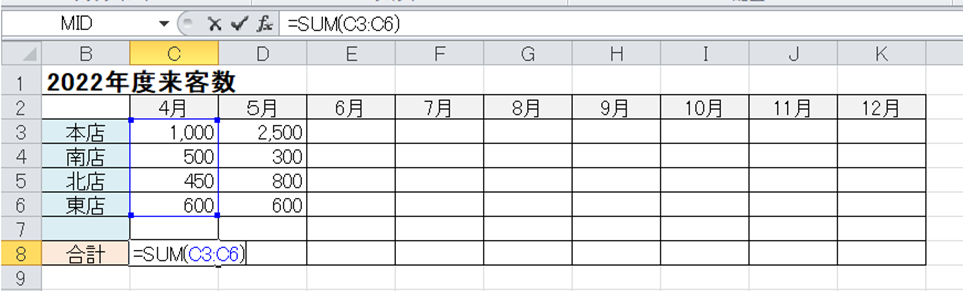
あらかじめ行を複数挿入し、なおかつ、SUM関数の範囲も反映させましょう。
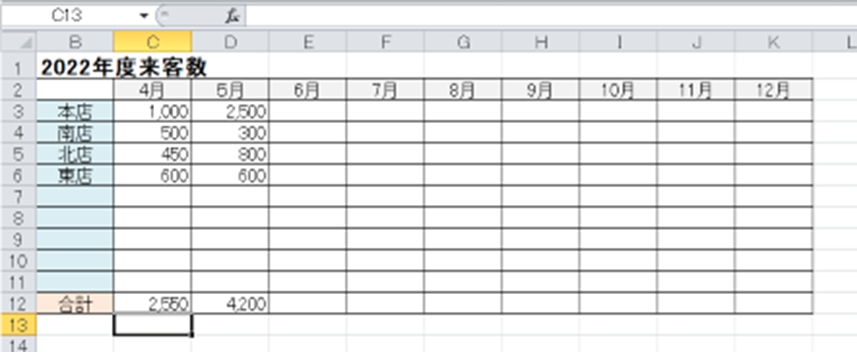

追加した支店の数値を入力するとその分の合計数が反映されました。
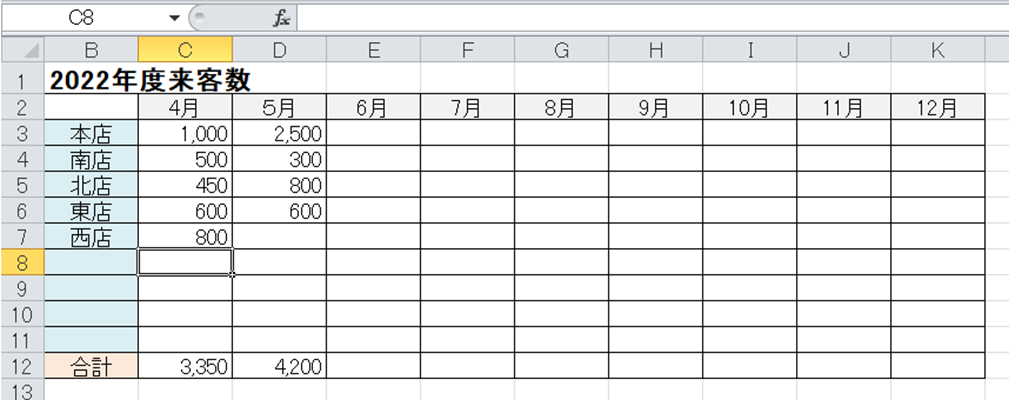
もし、支店名の部分の行を一部削除しても問題ありません。
エクセルにて行削除や行挿入で関数ずれる(参照ずれる)場合の対策3【追加した行も関数を反映させたい:行追加など】
エクセルにて行を削除した際に参照するセルを固定する方法として、INDIRECT関数を使用するといいです。
今回では、最新の売り上げを常にC2のセルに表示させるとします。
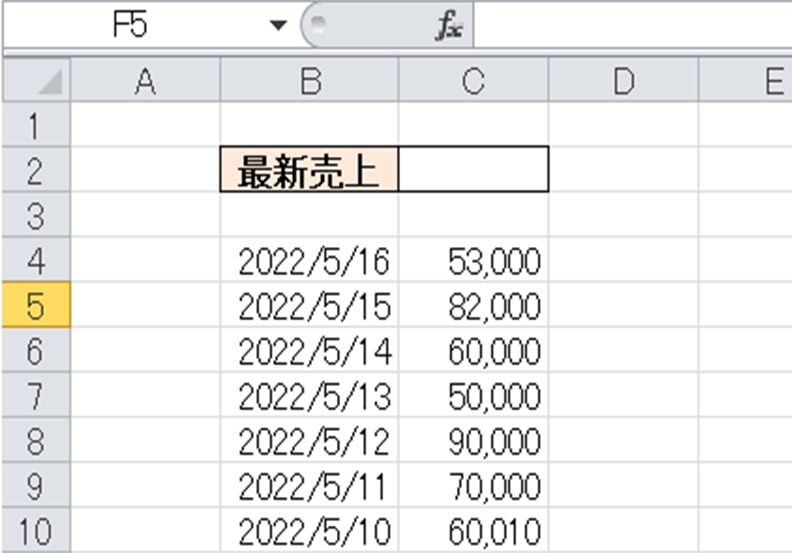
具体的には任意のセルに、=INDIRECT(“C4”)と入力するといいです。
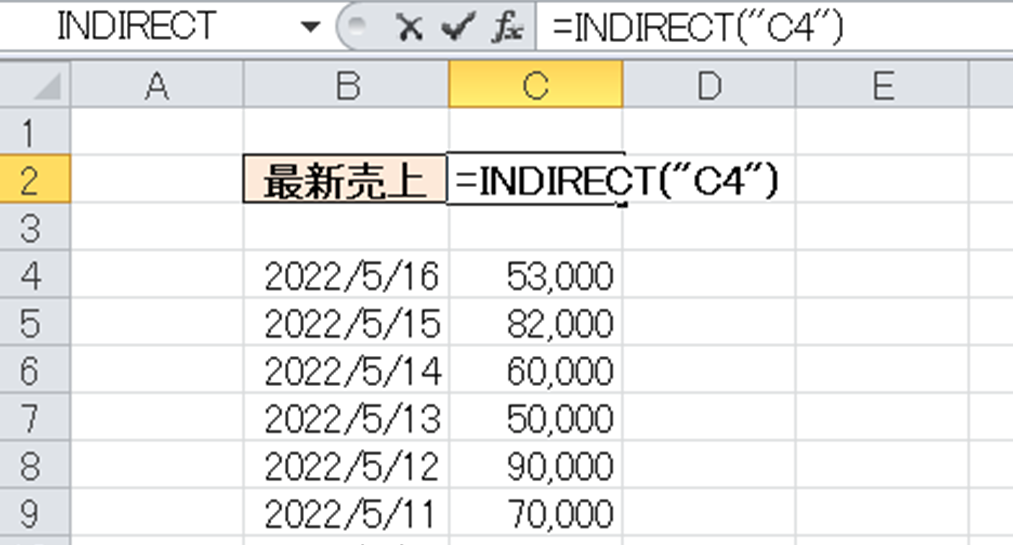
この数式の意味を解説していきます。
まずINDIRECT関数では、
=INDIRECT (参照文字列,参照形式)
と入力します。
今回では、
・”C4” : 参照したいセル
※文字列として指定する必要があるため、””で囲む
※参照形式は省略可
となります。
こちらでENTERを押すと関数の結果が表示されます。
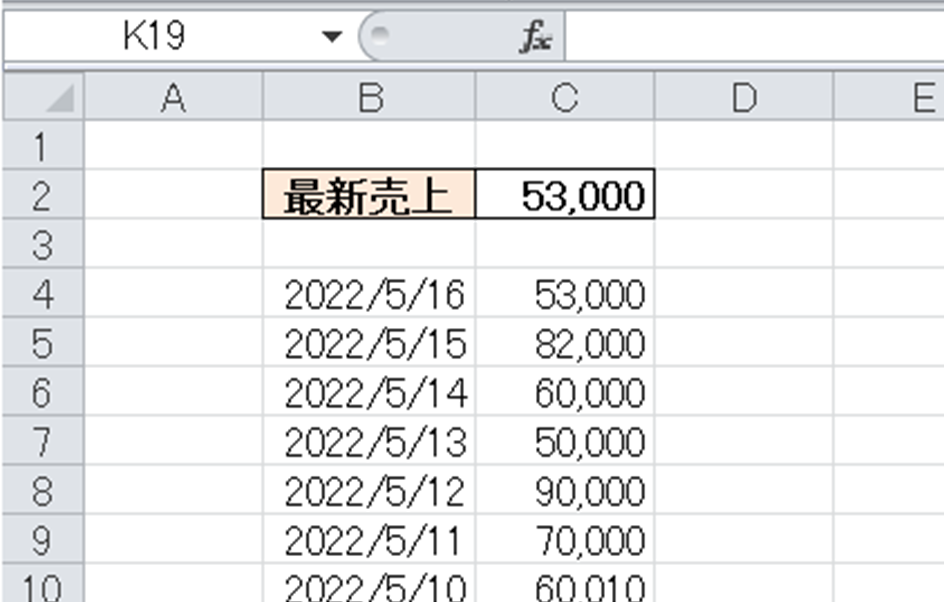
日々の売り上げの行の追加や削除をしても参照先が変わることはありません。
まとめ エクセルにて行削除や行挿入で関数がずれる場合の対策・追加した行も関数を反映させる方法
この記事では「エクセルにて行削除や行挿入で関数がずれる場合の対策」や「追加した行も関数を反映させる方法」について解説しました。
行の挿入の仕方に注意したりINDIRECT関数を使用すれば、解決できます。
エクセルでのさまざまな処理を理解し、業務に役立てていきましょう。